Topp 6 sätt att åtgärda Microsoft OneDrive fortsätter att krascha på Android
Miscellanea / / April 28, 2022
Trots sin konkurrens är OneDrive fortfarande den föredraget molnlagringsalternativ för många Android-användare att lagra och synkronisera data på olika enheter. Och även om tjänsten är tillgänglig på alla större plattformar, tyvärr har dess Android-app inte varit den mest pålitliga på senare tid.

Om OneDrive-appen fortsätter att krascha eller stannar på din Android-telefon, har den här guiden några felsökningstips som bör hjälpa dig att lösa problemet. Så låt oss kolla upp det.
1. Kontrollera din Internetanslutning
Eftersom OneDrive kräver att internet fungerar är din första åtgärd att verifiera styrkan på din internetanslutning. Ibland kan appen frysa eller krascha om internet blir otillgängligt mitt i en uppgift eller om den är för långsam. För att åsidosätta denna möjlighet, kör ett snabbt hastighetstest på din telefon eller byt till en annan internetanslutning för att se om det förbättrar situationen.
2. Starta om din telefon
Att starta om din telefon är fortfarande ett av de mest effektiva felsökningstipsen eftersom det nästan alltid fungerar. Om du gör det avslutas alla appar och tjänster som körs på din telefon och ger dem en nystart. Så om det bara är ett mindre fel som får OneDrive att krascha upprepade gånger, kommer omstart av din telefon att ta hand om det.

3. Kontrollera appbehörigheter
En annan anledning till att OneDrive kan krascha eller inte fungerar som avsett är om appen inte har de nödvändiga behörigheterna. Detta kan hända om du nyligen har uppdaterat appen eller återställ appinställningarna på din telefon.
För att kontrollera appbehörigheter för OneDrive-appen, följ stegen nedan.
Steg 1: Tryck länge på OneDrive-appikonen och tryck på infoikonen från menyn.

Steg 2: Gå till Behörigheter.

Steg 3: Tillåt alla nödvändiga behörigheter en efter en.


Steg 4: Gå tillbaka till sidan för appinformation. Tvinga stopp av OneDrive-appen och öppna den igen för att se om den fungerar bra.


4. Uppdatera OneDrive och Android
Helst borde det inte vara ett problem att använda en äldre version av appen. Men om appen har genomgått stora förändringar nyligen eller om sådana appkrascher är begränsade till en viss version av appen, hjälper det oftare än inte att uppdatera den.
Gå vidare och öppna Google Play Butik för att söka efter OneDrive-appen. Tryck på knappen Uppdatera för att installera eventuella väntande uppdateringar.
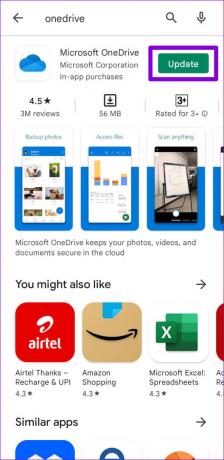
På samma sätt bör du också överväga att uppdatera din Android-telefon genom att navigera till Programuppdateringar i appen Inställningar.


5. Rensa appcache och data
Appar på Android tenderar att skapa och lagra temporära filer för att förbättra deras prestanda och spara bandbredd. Även om det är bra, uppstår problemet när denna data blir gammal och börjar störa appen. Så om OneDrive fortsätter att krascha på din Android-telefon bör du överväga rensa dess cachedata genom att följa stegen nedan.
Steg 1: Tryck länge på OneDrive-appikonen och tryck på infoikonen från den resulterande menyn.

Steg 2: Gå till Lagring och tryck på alternativet Rensa cache.


Om problemet kvarstår även efter detta kan det vara ett fall av att appens data har skadats. I så fall bör du följa stegen ovan för att öppna OneDrives lagringsmeny och rensa dess appdata. Detta är lika effektivt som att installera om appen.

6. Lämna App Beta Program
Om du har registrerat dig för OneDrives appbetaprogram för att prova de experimentella funktionerna innan de är tillgängliga offentligt, kommer du sannolikt att möta sådana problem. Eftersom dessa betaversioner av appen är mycket instabila och inte testas noggrant, kan du stöta på tillfällen där appen kraschar plötsligt eller några av funktionerna slutar fungera.
För att undvika detta bör du överväga att lämna betaprogrammet och gå tillbaka till en stabil version av OneDrive. Här är hur.
Steg 1: Starta Play Butik på din telefon och sök efter OneDrive-appen.

Steg 2: På appsidan, scrolla ned och tryck på knappen Lämna under "Du är en betatester." Välj Lämna för att bekräfta.


Detta tar bort ditt konto från OneDrives appbetaprogram. Efter ett tag kommer du att få en appuppdatering som rullar dig tillbaka till den stabila versionen av appen.
Kör säkert
Frekventa OneDrive-appkrascher på Android kan vara frustrerande att hantera. Tack och lov bör det inte ta lång tid att åtgärda det problemet med de lösningar som nämns ovan. I de flesta fall orsakar det instabila internet- eller skadade appcachen problemet. Hur är det med dig? Vilken lösning fungerade för dig? Låt oss veta i kommentarerna nedan.
Senast uppdaterad den 28 april 2022
Ovanstående artikel kan innehålla affiliate-länkar som hjälper till att stödja Guiding Tech. Det påverkar dock inte vår redaktionella integritet. Innehållet förblir opartiskt och autentiskt.

Skriven av
Pankil är civilingenjör till yrket som började sin resa som författare på EOTO.tech. Han började nyligen med Guiding Tech som frilansskribent för att täcka instruktioner, förklarare, köpguider, tips och tricks för Android, iOS, Windows och webben.



